- Συγγραφέας Jason Gerald [email protected].
- Public 2024-02-01 14:12.
- Τελευταία τροποποίηση 2025-01-23 12:15.
Το YouTube είναι ένας ιστότοπος κοινής χρήσης βίντεο που μπορείτε να χρησιμοποιήσετε για να ανεβάσετε και να παρακολουθήσετε βίντεο σε διάφορες μορφές που κυμαίνονται από τυπική ποιότητα έως υψηλή ευκρίνεια. Ορισμένα σχολεία και οργανισμοί περιορίζουν την πρόσβαση στο YouTube και σε άλλους ιστότοπους σε εκπαιδευτικές ρυθμίσεις. Παρόλο που μπορεί να μην λειτουργεί πάντα καλά, μπορείτε να χρησιμοποιήσετε διακομιστή μεσολάβησης για να παρακάμψετε τους περιορισμούς δικτύου και να αποκτήσετε πρόσβαση σε αποκλεισμένους ιστότοπους. Αυτό το άρθρο θα σας καθοδηγήσει στη διαδικασία χρήσης διακομιστή μεσολάβησης, ώστε να έχετε πρόσβαση στο YouTube σε περιορισμένο δίκτυο.
Βήμα
Μέθοδος 1 από 3: Πρόσβαση με διαδικτυακό διακομιστή μεσολάβησης
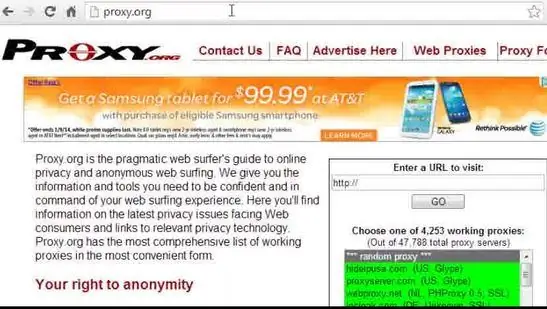
Βήμα 1. Αναζητήστε τη λίστα μεσολάβησης
Ο διακομιστής μεσολάβησης είναι ένας διακομιστής που σας συνδέει στο διαδίκτυο και σας επιτρέπει να "αποσυνδεθείτε" από το δίκτυό σας. Οι διακομιστές μεσολάβησης είναι επίσης χρήσιμοι επειδή όλη η εργασία γίνεται μέσω του προγράμματος περιήγησης, οπότε αυτή η μέθοδος λειτουργεί καλά ανεξάρτητα από το λειτουργικό σύστημα του υπολογιστή που χρησιμοποιείτε.
-
Υπάρχουν αρκετοί ιστότοποι που παραθέτουν διακομιστές μεσολάβησης που μπορείτε να χρησιμοποιήσετε. Το Proxy.org είναι ένα εξαιρετικό μέρος για να ξεκινήσετε επειδή η λίστα ενημερώνεται συνεχώς.

Image -
Υπάρχουν δύο κύριοι τύποι διακομιστών μεσολάβησης που θα συναντήσετε κατά την αναζήτηση ιστότοπων μεσολάβησης, συγκεκριμένα διακομιστής μεσολάβησης που βασίζεται στον ιστό και άνοιγμα διακομιστή μεσολάβησης Το Αποφύγετε τους ανοιχτούς διακομιστές μεσολάβησης καθώς δεν είναι ασφαλείς και συχνά ανοίγουν για κακόβουλους λόγους.

Image - Είναι πιθανό οι ιστότοποι που εμφανίζουν διακομιστές μεσολάβησης όπως το Proxify να αποκλείονται από το σχολικό δίκτυο. Επισκεφθείτε τον ιστότοπο στο σπίτι και κάντε μια λίστα με 10-15 τοποθεσίες μεσολάβησης για να δοκιμάσετε στο σχολείο.
- Οι διακομιστές μεσολάβησης που χρησιμοποιούνται υπερβολικά θα παρατηρούνται και θα αποκλείονται, οπότε διαφοροποιήστε τα πληρεξούσια που χρησιμοποιείτε από μέρα σε μέρα.
- Η χρήση διακομιστή μεσολάβησης θα κάνει την περιήγησή σας σημαντικά πιο αργή. Αυτό συμβαίνει επειδή η κίνηση δρομολογείται μέσω ενός διακομιστή μεσολάβησης, μεταφράζεται εκ νέου και στη συνέχεια αποστέλλεται στην τοποθεσία σας. Πρέπει να γνωρίζετε ότι η φόρτωση βίντεο και ιστότοπων μπορεί να διαρκέσει περισσότερο.
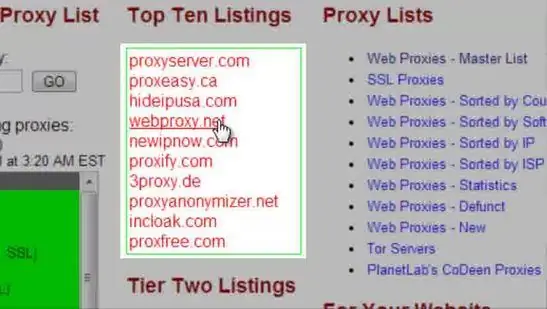
Βήμα 2. Επιλέξτε έναν ιστότοπο μεσολάβησης
Εάν ο ιστότοπος έχει αποκλειστεί, δοκιμάστε έναν διαφορετικό ιστότοπο. Όταν επιλέγετε έναν ιστότοπο από τη λίστα διακομιστή μεσολάβησης, προσπαθήστε να χρησιμοποιήσετε έναν ιστότοπο που είναι γεωγραφικά πιο κοντά στην τοποθεσία σας. Αυτό θα σας βοηθήσει να ελαχιστοποιήσετε την αργή ταχύτητα διαδικτύου.
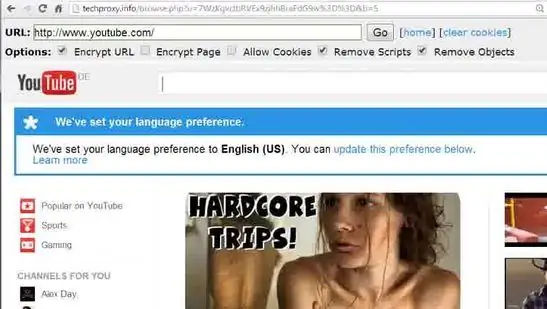
Βήμα 3. Επιλέξτε το πλαίσιο URL
Εισαγάγετε το "youtube.com" ή έναν άλλο ιστότοπο που θέλετε να επισκεφθείτε. Δεδομένου ότι ο ιστότοπος μεσολάβησης μεταφράζει εκ νέου τα δεδομένα για τον ιστότοπο στον οποίο προσπαθείτε να αποκτήσετε πρόσβαση, είναι πιθανό ο ιστότοπος να μην φορτωθεί σωστά. Τις περισσότερες φορές το βίντεο δεν φορτώνεται. Εάν συμβεί αυτό, δοκιμάστε ξανά με διαφορετικό ιστότοπο διακομιστή μεσολάβησης.
Μέθοδος 2 από 3: Λήψη βίντεο
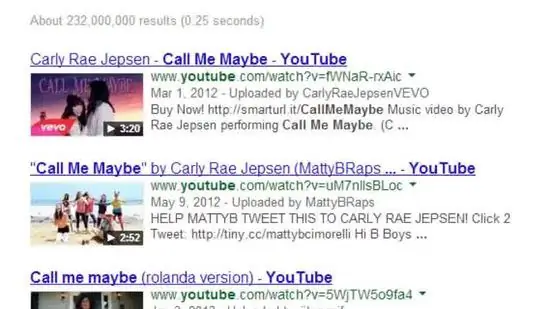
Βήμα 1. Βρείτε το βίντεο
Δεδομένου ότι το YouTube.com είναι αποκλεισμένο, αναζητήστε το βίντεο μέσω μιας μηχανής αναζήτησης όπως το Google. Ένας από τους πρώτους συνδέσμους πρέπει να είναι σύνδεσμος προς τον ιστότοπο βίντεο στο YouTube.
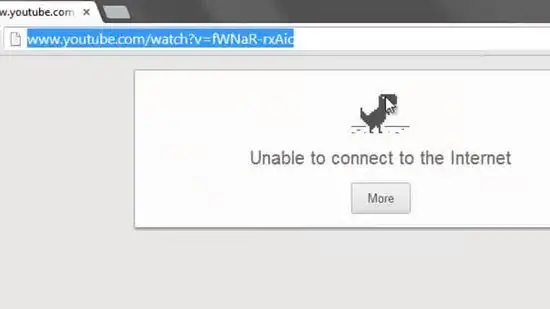
Βήμα 2. Αντιγράψτε τη διεύθυνση URL
Αντιγράψτε ολόκληρο το URL για το βίντεο. Η διεύθυνση URL πρέπει να μοιάζει με "https://www.youtube.com/embed/xxxxxxxx". Το Χ είναι τυχαίο γράμμα και αριθμός.
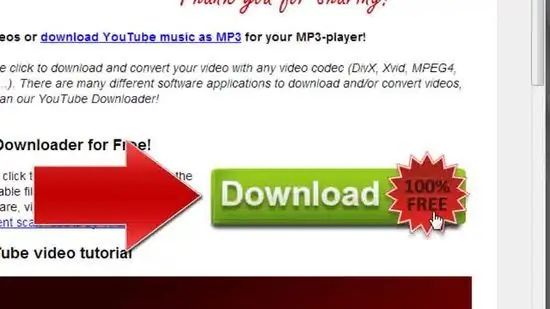
Βήμα 3. Αναζητήστε μια υπηρεσία για λήψη βίντεο
Υπάρχουν πολλοί ιστότοποι που μπορείτε να χρησιμοποιήσετε για τη λήψη βίντεο YouTube. Αναζητήστε το "YouTube downloader" σε μια μηχανή αναζήτησης.
-
Αντιγράψτε τη διεύθυνση URL του βίντεο στη γραμμή URL του ιστότοπου λήψης βίντεο. Κάντε κλικ στο κουμπί λήψης.

Image - Την πρώτη φορά που επισκέπτεστε έναν ιστότοπο λήψης βίντεο, θα χρειαστεί να εκτελέσετε ένα σενάριο Java. Εκτελέστε αυτήν την εντολή εάν εμπιστεύεστε τον ιστότοπο. Ελέγξτε τις online κριτικές του ιστότοπου για να δείτε αν κάποιος πιστεύει ότι είναι ασφαλές.
- Είναι πιθανό το δίκτυό σας να μην σας επιτρέπει να εκτελείτε δέσμες ενεργειών Java όταν σας ζητηθεί. Εάν συμβεί αυτό, τότε δεν θα μπορείτε να κατεβάσετε το βίντεο στο σχολείο.
Βήμα 4. Κατεβάστε το βίντεο
Θα εμφανιστεί μια λίστα επιλογών λήψης. Η λίστα περιέχει διάφορους τύπους αρχείων και ποιότητες βίντεο από τις οποίες μπορείτε να επιλέξετε. Οι πιο συμβατοί και ευρέως χρησιμοποιούμενοι τύποι αρχείων είναι οι FLV και MP4.
-
Mayσως χρειαστεί να έχετε εγκαταστήσει στον υπολογιστή σας ένα ειδικό πρόγραμμα αναπαραγωγής βίντεο για να δείτε τα ληφθέντα αρχεία σας. Ένα πρόγραμμα αναπαραγωγής βίντεο όπως το VLC Player μπορεί σίγουρα να αναπαράγει οποιοδήποτε αρχείο κατεβάζετε.

Image -
Οι αριθμοί που ακολουθούνται από το γράμμα "P" στη λίστα λήψης υποδεικνύουν την ποιότητα του βίντεο. Για πιο άνετα βίντεο για παρακολούθηση, κατεβάστε 480P ή υψηλότερη.

Image - Εάν θέλετε μόνο τον ήχο ενός βίντεο, κατεβάστε την έκδοση MP3. Αυτό το αρχείο δεν θα περιέχει βίντεο, αλλά μπορεί να ακουστεί με MP3 player ή υπολογιστή.
Μέθοδος 3 από 3: Εύρεση εναλλακτικών ιστότοπων βίντεο
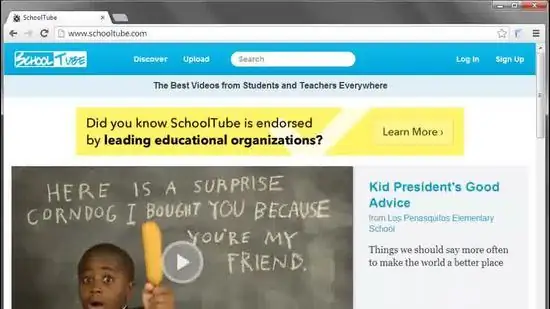
Βήμα 1. Αναζητήστε μια εναλλακτική πύλη
Για εκπαιδευτικά βίντεο, ιστότοποι όπως το TeacherTube και το SchoolTube προσφέρουν εναλλακτικές λύσεις στο YouTube. Αυτοί οι ιστότοποι συχνά δεν αποκλείονται από το σχολικό δίκτυο, επειδή το περιεχόμενό τους παρακολουθείται και περιέχει πράγματα σχετικά με την εκπαίδευση.
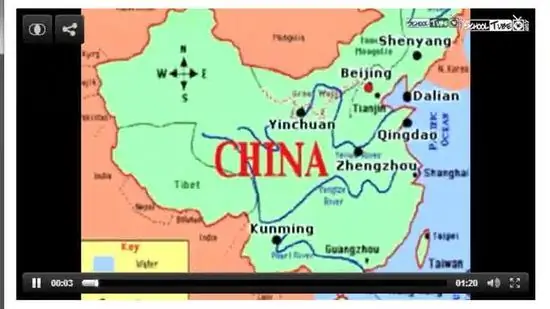
Βήμα 2. Αναζητήστε το βίντεό σας χρησιμοποιώντας μια μηχανή αναζήτησης
Αναζητήστε βίντεο που φιλοξενούνται σε ιστότοπους που δεν είναι YouTube. Είναι πιθανό αυτός ο ιστότοπος να μην αποκλειστεί από το δίκτυο. Να είστε προσεκτικοί όταν επισκέπτεστε άγνωστους ιστότοπους, γιατί ορισμένοι από αυτούς περιέχουν επικίνδυνους ιούς.






